Добавить несколько рядов в динамический график
У меня есть большой объем данных, хранящихся в таблице, которая используется для обновления около 8 графиков (через именованные диапазоны). Каждая диаграмма имеет дату и идентификатор в качестве оси X с определенным параметром, который наносится на карту. Каждый столбец таблицы имеет свой собственный именованный диапазон, который позволяет этому работать и обновлять диаграммы по мере добавления новых данных.
Все это прекрасно работает, но теперь конечный пользователь требует, чтобы одна из серий на диаграммах была разбита на некоторые другие серии. Например, мои данные могут быть:
Date ID Source Parameter 1 Parameter 2 Parameter 3
7/21/15 11 Boston 12 55 5.25
7/21/15 12 New York 10 53 5.05
7/21/15 13 Boston 11.2 55 5.16
7/21/15 14 New York 12 57 4.95
7/21/15 15 New York 10 56 5.62
7/21/15 16 Albany 15 54 5.80
7/22/15 11 Albany 17 56 5.62
7/21/15 12 Vermont 19 58 5.34
В настоящее время все эти данные представлены в виде одной серии, но теперь я хотел бы иметь разные серии для каждого из источников. Поскольку данных так много, я бы предпочел не сортировать их и вручную редактировать исходные данные для каждого из графиков, так как это заняло бы очень много времени. Кто-нибудь есть какие-либо решения о том, как отделить именованный диапазон на основе значения в определенном столбце?
Чтобы добавить визуал диаграммы, которую я пытаюсь отредактировать: 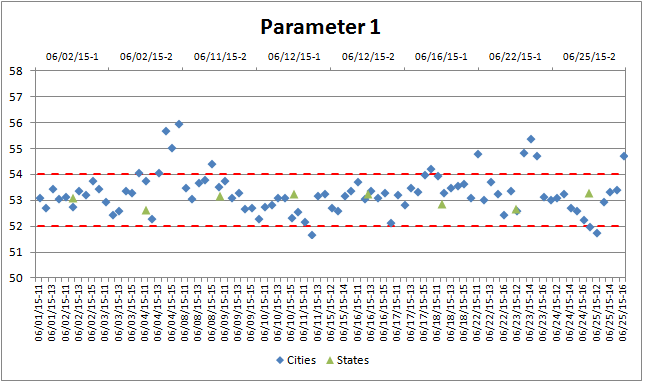
Таблица выше представляет собой упрощенную версию данных. Сами диаграммы содержат данные из нескольких таблиц, но я хотел бы добавить серию, приведенную выше.
Любая помощь приветствуется.
1 ответ
Чтобы разбить вашу серию на основе значения в вашем источнике (или любом другом столбце), вы можете использовать вспомогательные столбцы.
- Создайте дополнительный столбец для каждого значения, которое вы хотите выделить.
- Для вашего Бостонского столбца используйте формулу
=IF([Source] = "Boston", [Parameter 1],na()), - Повторите для каждого дополнительного источника, заменив значение сравнения соответствующим образом.
- Определите вспомогательные столбцы как именованные диапазоны.
- Составьте график этих вновь созданных диапазонов. Значения n / a не будут отображаться на графике, поэтому у вас останутся соответствующие значения параметров для каждой комбинации диаграммы / серии.